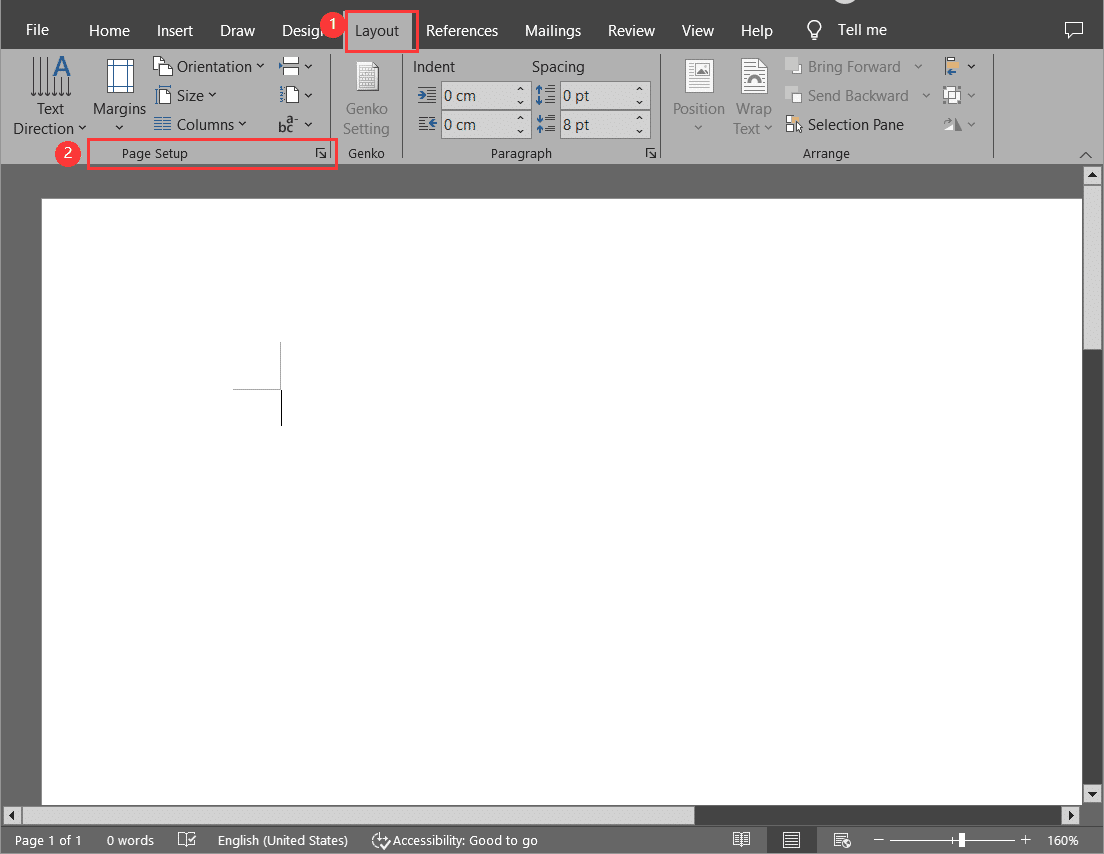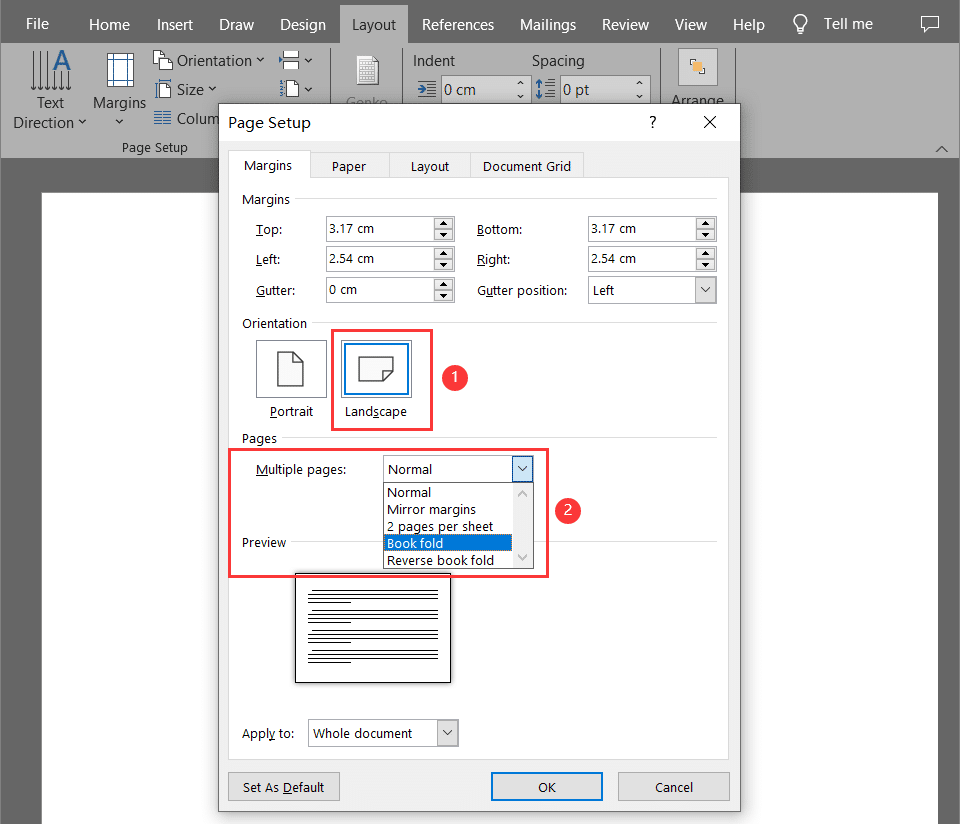Книги по-прежнему важны, несмотря на модернизацию. Большинство людей считают книги частью своей жизни. Это удобно и наполнено знаниями и жизненными уроками. В то время как другие любят читать, некоторые любят писать и сочинять – вдохновлять людей и делиться своей страстью рассказывать истории. В то время как компании могут подготовить для нас книги, увлеченные люди могут начать с простого использования Word. Удобство в том, что буклеты можно делать и в школе, и дома, и на работе. В этой статье мы расскажем вам, как создать буклет в Word.
Что такое буклет
Это готовые настройки страниц книги в Word. Он имеет макет «книжное сложение», который позволяет мгновенно печатать в правильном порядке, готовом к складыванию и переплету.
Использование буклета
- Книги рассказов
- Брошюры
- Каталоги
- Журнал
- Учебные пособия
- Буклеты с рецептами
- Вставки для компакт-дисков или DVD-дисков
- Документированные отчеты
- Бухгалтерия
- Тезис
- Приглашения
Особенности буклета в Word
1. Очень прост в использовании
2. Удобно находится в Word
3. Вы можете подготовить и распечатать его в одно мгновение.
4. Макет и поля можно легко настроить.
Шаги по созданию буклета в Word
Первое, что вам нужно сделать, — это изменить макет документа, прежде чем приступить к написанию проекта. Если вы подготовили контент и применили макет буклета со всеми изображениями, диаграммами и таблицами, вам придется много редактировать, так как размер уменьшится вдвое. Обязательно начните с пустой страницы. После настройки макета все готово!
Шаг 1: В строке меню отметьте галочкой «Макет" и вы найдете «Настройка страницыСтрелка в правом нижнем углу. Откроется окно с полями, бумагой и макетом.
Шаг 2: В "Полявкладку «, опустите баннер вниз и выберите «Книжная складка«. Ориентация автоматически изменится на «Пейзаж» с примером изображения книги внизу.
Длинный документ означает разделение его на несколько буклетов. Вы можете изменить количество листов в разделе «Листы в буклете» и указать предпочтительные страницы в буклете.
Шаг 3: Вы также можете добавить место на внутренней складке для припуска на переплет. Увеличьте ширину желоба. Он автоматически откорректируется в вашем буклете ниже.
Шаг 4: Следующая вкладка «Бумага«. Отметьте «Размер бумаги» и в раскрывающемся баннере выберите лучший вариант для вашего буклета. Обратите внимание, что размер буклета при печати составляет половину размера бумаги.
Шаг 5: Наконец, это «Макет» вкладка. Вы можете добавить пространство по краям. Галочка "Границы» в правом нижнем углу. Откроется окно и выберите «Граница страницы«. Галочка "Параметрыи соответствующим образом скорректировать.
Шаг 6: Когда все будет готово, нажмите ОК. Если ваш документ готов, он будет сразу же отформатирован. Настройте изображения вручную. Чтобы таблицы не выходили за границы, щелкните правой кнопкой мыши маркер в верхнем левом углу таблицы и выберите «Автоподбор" затем "Автоподбор по содержимому“.
Печать буклетов
Теперь, когда вы уже закончили буклет в Word, вы можете приступить к печати книги. Обязательно проверьте все, например макет, поля, переплет и интервал.
1. Достаточно ли читабелен текст? Шрифт, размер текста и интервал.
2. Все ли изображения/диаграммы/таблицы находятся на полях страницы? Вы можете отформатировать его вручную или использовать автоподбор, чтобы изображения не искажались.
3. Достаточно ли желоба посередине? Выделите больше места для переплета.
4. Лучше всего использовать проверку орфографии и грамматики. Вы найдете его в разделе «Обзор» в строке меню.
5. Убедитесь, что в принтер загружена бумага правильного размера.
Conclusion
Если вы ищете более простой способ создания буклета, 1ТП10Т будет отличным выбором. Он преобразует PDF-файлы и изображения в буклеты с возможностью перелистывания страниц за считанные секунды. Для доработки ваших буклетов доступно множество хорошо продуманных макетов, тем и фонов. Вам разрешено добавлять изображения, видео, аудио и ссылки на страницы буклета, предлагая аудитории захватывающий опыт. Получите бесплатную пробную версию и создайте потрясающие буклеты уже сегодня!
Преобразуйте свой PDF в Flipbook легко